I diverse diagrammer og ligende ser man ofte pile der ruller omkring en cirkel – for at vise en sammenhæng. Men hvordan får man lige det til at hænge sammen i Illustrator?
Her kommer en opskrift når pilene i Illustrator skal have et farveforløb med:
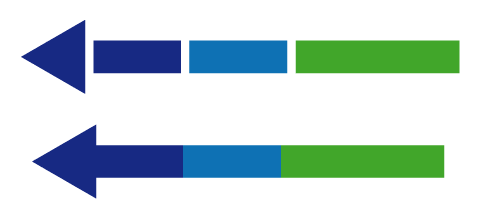
Tegn din pil. Opret halen med flere rektangler. Når du har det så anvend Blend Tool fra værktøjspanelet. Klik på kasserne der definerer halen med blend tool. Der oprettes nu et forløb mellem rektanglerne. Undlad af blande selve pilehovedet med. Årsagen til at vi bruger Blend Tool til at lave forløbet er ganske simplet at du ikke kan anvende et almindeligt farveforløb til en mønsterpensel som vi vil oprette lige om lidt.
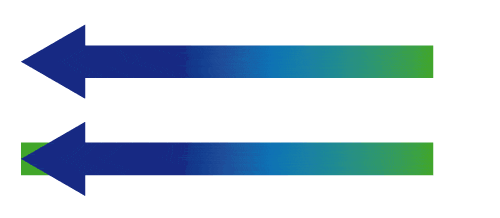
Ønsker du at der kommer et overlab fra selve pilespidsen til enden af pilehalen skal du koble en kasse på pilehovedet der har samme farve som pilehalens ende.
Markér hele pilen. Tænd for brushes panelet. Klik på “lav ny brush” ikonent og vælg “patternbrush”.
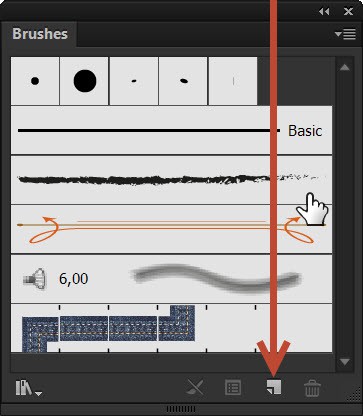
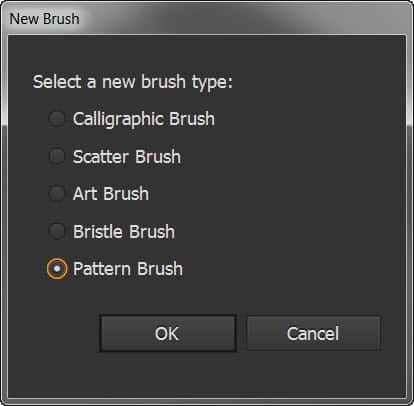
Bare klik-o-klik dig igennem den efterfølgende dialogboks.
Tegn en cirkel og tilføj din nye patternbrusn til den og vupti; flere pile rundt cirklen.
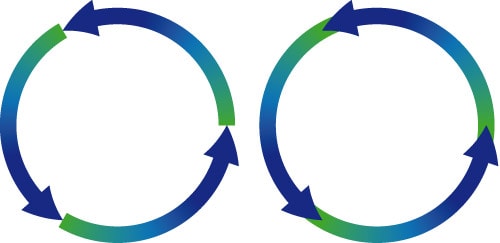
Her ses eksempel med pile designet med og uden overlap. Antalle af pile kan varieres ved hjælp at skalering af din patternbrush. Du skalerer den ved at dobbeltklikke på din brush i brush panelet i Illustrator.